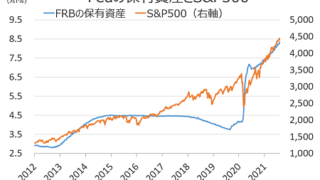映像制作の敷居がグッと下がるね。
2022年4月12日に、Appleの動画編集ソフト「iMovie」のiPhone・iPad向けアプリが、バージョン3.0にアップデートしました。久しぶりのメジャーアップデートということで、今までに無い角度からの機能も追加されました。特に、動画の構成や構図までガイドしてくれる「ストーリーボード」が斬新です。
動画経験値ゼロでも作れちゃう、新しい編集スタイル

新機能は「マジックムービー」と「ストーリーボード」。この2つは従来のタイムライン編集とは違ったムービー作りが楽しめる、新しい編集方法。まずは「マジックムービー」から見ていきましょう。
素材とスタイルを選ぶだけで動画ができあがる「マジックムービー」

「マジックムービー」を選択後、動画として編集したい素材動画を選択します。読み込んだ動画に対して、BGMやタイトル、テキストの色、フィルターなどがセットになったスタイルを選択します。スタイルを選択すると、すでに素材は繋がっていてタイトルやトランジション、BGMまでついた状態。テンプレの種類も豊富で、モーションをいちから作らなくて良いのは超便利。

各素材をタップすれば、従来のように編集や素材の追加配置も可能。複数の動画を読み込ませた場合は自動で適宜カットして繋いでくれますが、繋ぎがイマイチなら自分で編集も可能です。仕上がりの構想があるなら自分で繋いだ方がやりやすいと思いますが、旅行やイベントの動画をポートフォリオ的にまとめるような用途なら自動でも良さげ。

「マジックムービー」で完成させた動画がこちら。元動画は40秒くらいありますが、自動で5秒の動画にしてくれました。タイトルの配置やモーション、フェードアウトなどを自動で作ってくれるので楽ちんですね。アクションカム系の自動編集機能に似た感じです。
何を撮ればいいかまで教えてくれる「ストーリーボード」

もうひとつの新機能「ストーリーボード」は、かなり斬新。まずはじめに、提示されたジャンルから作りたい動画に近いものを選びます。例えば自己紹介動画を作るとしましょう。

すると、こんな感じで自己紹介動画のフォーマットが制作されます。現状はダミーのシルエットが入ってるので、これを自分で撮った動画に置き換えていけば、自己紹介の動画が完成するといった流れ。いわば動画のレシピ!

製品レビューというジャンルは、こんなフォーマットになっています。画角の指示まであるのが助かりますね〜、引きと寄りもちゃんとおさえてる。すべてがこの流れに沿う必要はなくとも、抑えておくべきポイントや動画全体の流れを把握するにはとても良い機能だと思いますよ。
という感じで、新機能「マジックムービー」と「ストーリーボード」でした。どちらの機能も「動画ってどう作って良いかわからない」と感じているビギナーをケアする機能でしたね。こうしたところから動画づくりの場数を踏んでいって、もっと思い通りに編集してみたいと感じてきたら専門的な操作方法を覚えていくのが良い流れだと思います。動画編集デビューしてみたい人は、iMovieをお試しあれ。
Source: Apple